ວິທີສາກອຸປະກອນອື່ນດ້ວຍ Pixel 6 ຂອງທ່ານໂດຍໃຊ້ Battery Share
Pixel 6 ແລະ Pixel 6 Pro ໄດ້ກາຍມາເປັນໜຶ່ງໃນໂທລະສັບເຮືອທຸງທີ່ຈະຕີໄດ້ໄວເມື່ອພວກມັນຖືກປ່ອຍອອກມາ. ຂ້ອຍເປັນເຈົ້າຂອງ Pixel 6 Pro ແລະພົບວ່າມັນເປັນພະລັງງານຢ່າງແທ້ຈິງທີ່ມີກ້ອງຖ່າຍຮູບທີ່ດີທີ່ສຸດໃນຊັ້ນຮຽນ, ປະສິດທິພາບ zippy, ແລະແບດເຕີຣີທີ່ຄົງທົນຕະຫຼອດມື້.
ບໍ່ແມ່ນທຸກໂທລະສັບ ຫຼືອຸປະກອນສາມາດອ້າງສິດອັນສຸດທ້າຍໄດ້. ຂ້ອຍມີໂທລະສັບຫຼາຍລຸ້ນສັນຍາວ່າມີແບດເຕີລີ່ຕະຫຼອດມື້ ແລະໜ້ອຍທີ່ສຸດທີ່ຈະສົ່ງໃຫ້. ໃນເວລານີ້, ໂທລະສັບສອງລຸ້ນດຽວໃນຄໍເລັກຊັນຂອງຂ້ອຍທີ່ໃຫ້ການອ້າງສິດນັ້ນແມ່ນ Pixel 6 Pro ແລະ OnePlus 10 Pro.
ນອກຈາກນີ້: ການທົບທວນ Google Pixel 6 Pro: ແມ່ນແລ້ວ, ຍັງເປັນໂທລະສັບສະຫຼາດທີ່ດີທີ່ສຸດຂອງ Google
ແຕ່ຄຸນສົມບັດໜຶ່ງທີ່ Pixel 6 ສະເໜີ (ທີ່ເປີດຕົວກັບ Pixel 5) ແມ່ນຄວາມສາມາດໃນການສາກໄຟອຸປະກອນອື່ນໆທີ່ເຮັດວຽກກັບການສາກໄຟໄຮ້ສາຍ. ຄຸນສົມບັດນັ້ນເອີ້ນວ່າ Battery Share ແລະມັນເຮັດວຽກຄືກັບສະເໜ່. ໃນຄວາມເປັນຈິງ, ກ່ອນທີ່ພັນລະຍາຂອງຂ້ອຍຈະອັບເກຣດເປັນ Pixel 6, ຂ້ອຍຕ້ອງ (ໃນຫຼາຍໆຄັ້ງ) ສາກໄຟ Pixel 4 ທີ່ມີອາຍຸຂອງລາວ (ເຊິ່ງມີແບດເຕີຣີ້ບໍ່ສະບາຍ) ກັບ Pixel 6 ຂອງຂ້ອຍ. ບາງກໍລະນີທີ່ເກີດຂື້ນໃນຊ່ວງເວລາທີ່ບໍ່ເຫມາະສົມໃນເວລາທີ່ຫມໍ້ໄຟຂອງນາງ. ກໍາລັງຈະເສຍຊີວິດໃນລະຫວ່າງການໂທໂທລະສັບທີ່ສໍາຄັນ.
ໃຜກໍ່ຕາມທີ່ເຄີຍຢູ່ໃນສະຖານະການດັ່ງກ່າວເຂົ້າໃຈວ່າມັນຈະມີປະໂຫຍດແນວໃດທີ່ຈະມີໂທລະສັບອື່ນເພື່ອດຶງນ້ໍາທີ່ຕ້ອງການຫຼາຍ.
ຂ້ອຍຈະສະແດງວິທີເປີດໃຊ້ຄຸນສົມບັດການແບ່ງປັນແບັດເຕີຣີໃນ Pixel 6 Pro. ຂະບວນການແມ່ນຄືກັນສໍາລັບ Pixel 6 ແລະ Pixel 5.
ຄໍາເຕືອນ: ດັ່ງທີ່ທ່ານອາດຈະຄາດຫວັງວ່າ, ການໃຊ້ Battery Share ຈະເຮັດໃຫ້ແບັດເຕີຣີອຸປະກອນຂອງທ່ານໝົດໄວກວ່າທີ່ມັນຈະໝົດໂດຍບໍ່ໃຊ້ຄຸນສົມບັດ. ດ້ວຍເຫດນີ້, ຢ່າຕົກຕະລຶງເມື່ອທ່ານໃຫ້ອຸປະກອນອື່ນເຫຼົ່ານັ້ນຊ່ວຍເລັ່ງທີ່ອຸປະກອນຂອງທ່ານບໍ່ມີນໍ້າເກືອບໝົດມື້. ເພື່ອຈຸດນັ້ນ, ໃຫ້ໃຊ້ Battery Share ຢ່າງສະຫລາດ.
ກຳລັງເປີດໃຊ້ການແບ່ງປັນແບັດເຕີຣີ
ປັດການແຈ້ງເຕືອນລົງສອງເທື່ອແລ້ວແຕະທີ່ໄອຄອນເຟືອງເພື່ອເປີດແອັບການຕັ້ງຄ່າ. ໃນການຕັ້ງຄ່າ, ແຕະ ແບັດເຕີຣີ. ໃນປ່ອງຢ້ຽມຜົນໄດ້ຮັບ (ຮູບ 1), ແຕະ Share Battery.
ຮູບ 1
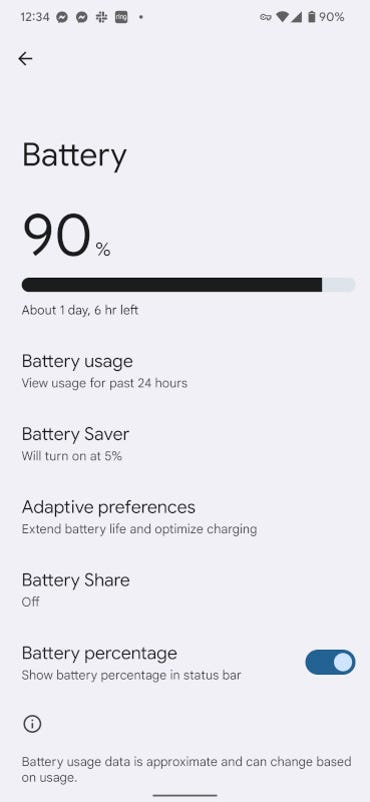
ການແບ່ງປັນແບັດເຕີຣີໃນສ່ວນແບັດເຕີຣີ Android 12 ຂອງແອັບການຕັ້ງຄ່າ.
ໃນປ່ອງຢ້ຽມຕໍ່ໄປ (ຮູບ B), ແຕະແຖບເລື່ອນ ON/OFF ຈົນກ່ວາມັນຢູ່ໃນຕໍາແຫນ່ງ ON ເພື່ອເປີດໃຊ້ຄຸນສົມບັດ.
ຮູບ B
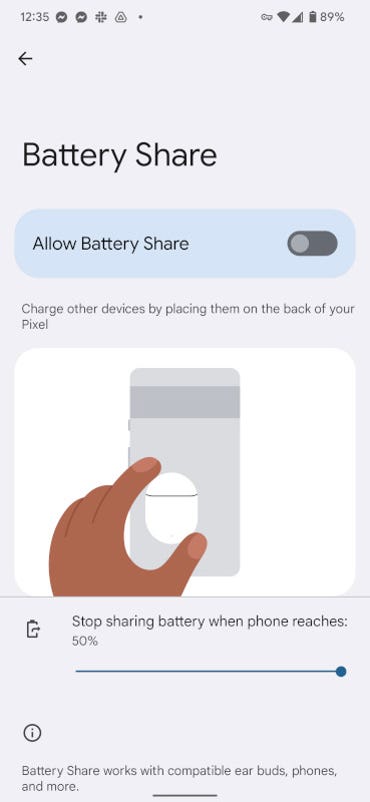
ກຳລັງເປີດໃຊ້ການແບ່ງປັນແບັດເຕີຣີໃນ Pixel 6 Pro.
ເມື່ອທ່ານເປີດໃຊ້ຄຸນສົມບັດແລ້ວ, ທ່ານຄວນເຮັດໃຫ້ແນ່ໃຈວ່າໄດ້ປັບຕົວເລື່ອນ Stop ເປັນອັດຕາສ່ວນທີ່ສົມເຫດສົມຜົນທີ່ກໍານົດເວລາທີ່ຈະຢຸດການແບ່ງປັນຫມໍ້ໄຟ. ອອກຈາກກ່ອງ, ມັນເລີ່ມຕົ້ນເປັນ 50%, ເຊິ່ງເປັນອັດຕາສ່ວນສູງສຸດທີ່ທ່ານສາມາດ configure (ຮູບ C). ຂ້ອຍຈະບໍ່ຕັ້ງອັນນີ້ຕໍ່າກວ່າຄ່າເລີ່ມຕົ້ນ, ຖ້າບໍ່ດັ່ງນັ້ນ, ເຈົ້າມີຄວາມສ່ຽງທີ່ຈະໝົດຄ່າກ່ອນໄວອັນຄວນ.
ຮູບ C
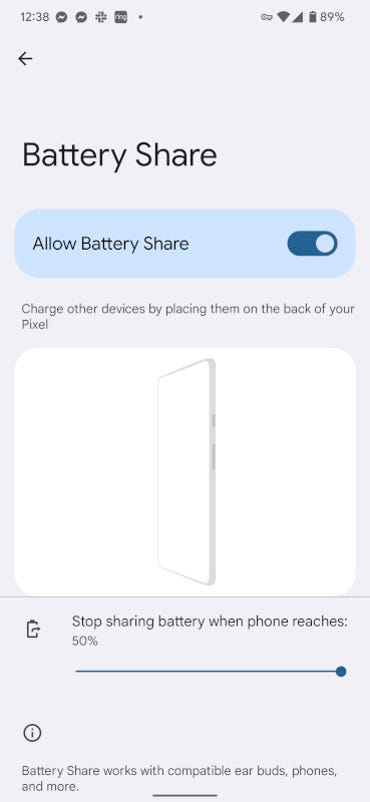
ກໍານົດແຖບຢຸດການລາກເປັນ 50%, ຖ້າບໍ່ດັ່ງນັ້ນ, ທ່ານອາດຈະຫມົດນ້ໍາກ່ອນທີ່ຈະສິ້ນສຸດຂອງມື້.
ໃຊ້ການແບ່ງປັນແບັດເຕີຣີ
ເພື່ອສາກອຸປະກອນອື່ນດ້ວຍ Battery Share, ສິ່ງທີ່ທ່ານຕ້ອງເຮັດແມ່ນວາງອຸປະກອນຢູ່ດ້ານຫຼັງຂອງໂທລະສັບ, ເຊິ່ງຈຸດທີ່ອຸປະກອນທີສອງຄວນຊີ້ບອກວ່າມັນກໍາລັງສາກຢູ່.
ປິດການໃຊ້ງານຄຸນສົມບັດຢ່າງໄວວາ
ເມື່ອທ່ານໄດ້ສາກໄຟອຸປະກອນທີ່ເປັນບັນຫາແລ້ວ, ເຈົ້າຕ້ອງການປິດການໃຊ້ງານຄຸນສົມບັດດັ່ງກ່າວ, ຖ້າບໍ່ດັ່ງນັ້ນ, ທຸກຄົນສາມາດວາງອຸປະກອນຂອງເຂົາເຈົ້າໄວ້ໃນໂທລະສັບຂອງທ່ານ ແລະ ເຮັດໃຫ້ການສາກຂອງທ່ານໝົດໄປ.
ເພື່ອເຮັດສິ່ງນີ້, ໃຫ້ໃຊ້ຕົວເລືອກ Quick Tile, ເຊິ່ງຊ່ວຍໃຫ້ທ່ານສາມາດແຕະເພື່ອເປີດໃຊ້ຫຼືປິດຄຸນສົມບັດ, ໂດຍກົງຈາກການແຈ້ງເຕືອນ.
ເພື່ອເພີ່ມແຜ່ນ Quick Tile ສໍາລັບການແບ່ງປັນຫມໍ້ໄຟ, ດຶງເງົາການແຈ້ງເຕືອນລົງສອງຄັ້ງແລະແຕະໄອຄອນ pencil ຢູ່ເບື້ອງຊ້າຍຂອງປຸ່ມເປີດປິດ (ຮູບ D).
ຮູບ D
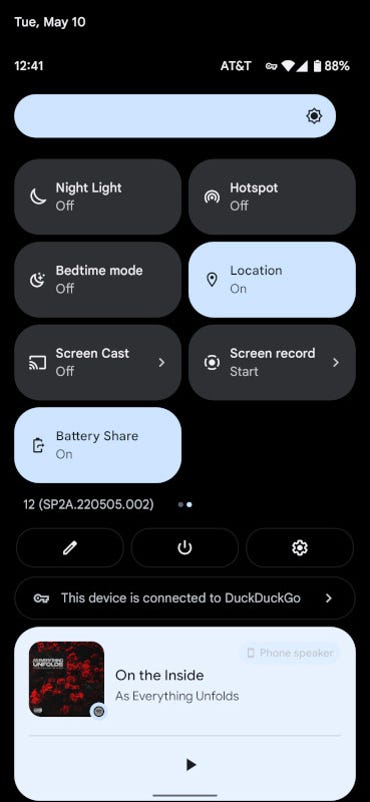
ການແກ້ໄຂພາກສ່ວນ Quick Tile ໃນຮົ່ມການແຈ້ງເຕືອນ.
ຊອກຫາແບັດເຕີລີ່ດ່ວນ Share (ຮູບ E) ແລະລາກມັນຢູ່ເທິງສຸດຂອງປ່ອງຢ້ຽມເພື່ອເພີ່ມມັນໃສ່ການແຈ້ງເຕືອນ.
ຮູບ E
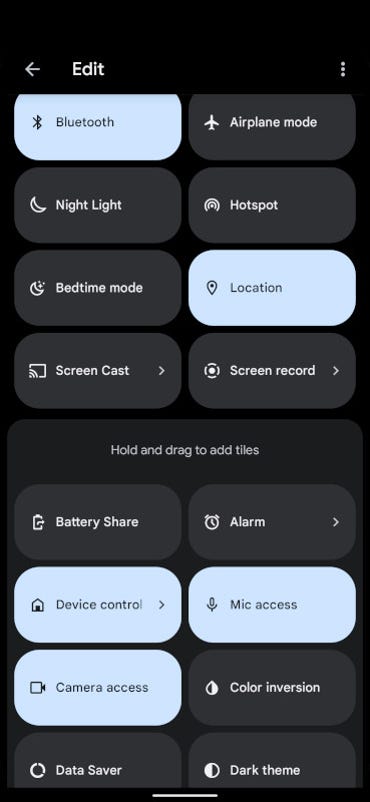
ການເພີ່ມແບັດເຕີລີແບ່ງປັນດ່ວນໃສ່ຮົ່ມການແຈ້ງເຕືອນ.
ເມື່ອທ່ານເຮັດສິ່ງນັ້ນແລ້ວ, ແຕະລູກສອນຊີ້ຊ້າຍຢູ່ເທິງສຸດຂອງຈໍສະແດງຜົນ ແລະແຜ່ນແບັດເຕີລີ Share ສາມາດເຂົ້າໄດ້ຈາກພາກ Quick Tile ຂອງການແຈ້ງເຕືອນ (ຮູບ F).
ຮູບ F
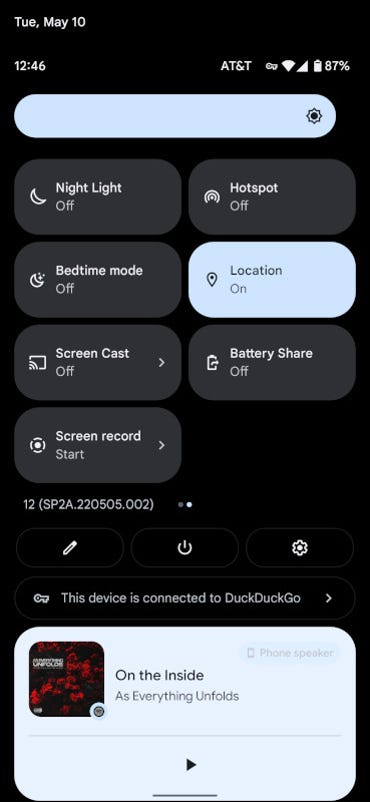
ດຽວນີ້ແບັດເຕີລີ Share Quick Tile ສາມາດເຂົ້າເຖິງໄດ້ສຳລັບການເປີດ/ປິດຄຸນສົມບັດດັ່ງກ່າວ.
ຂໍສະແດງຄວາມຍິນດີ, ດຽວນີ້ທ່ານສາມາດຊ່ວຍໝູ່ເພື່ອນ, ສະມາຊິກໃນຄອບຄົວ, ຫຼືເພື່ອນຮ່ວມງານທີ່ມີຄ່າບໍລິການພຽງພໍເພື່ອໃຫ້ເຂົາເຈົ້າຜ່ານທາງໂທລະສັບ ຫຼື ການປະຊຸມ. ເຈົ້າຮູ້ສຶກມີອຳນາດບໍ?




